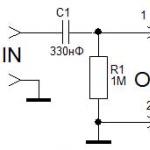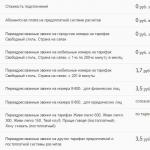Почему не включается ноутбук? И что делать если не включается ноутбук? Что делать, если ноутбук не включается Почему ноутбук не видит wifi, а другие устройства роутер видят.
Для некоторых людей ноутбук - настолько нужная вещь, что когда он не включается, у них возникает ощущение безнадёжности. Если вы включаете лэптоп, а он не подаёт признаков жизни, то не спешите впадать в панику. В этой статье мы расскажем о том, что можно предпринять при возникновении подобной неприятности.
Все проблемы с лэптопом делятся на две группы: программные и аппаратные. Первые можно решить сразу, не вставая с кресла. Сюда относятся проблемы с программами, операционной системой и настройкой БИОС. Если появляются вторые, то необходим ремонт.

Зависает, показывая заставку
Выше были описаны ситуации, когда перестал включаться ноутбук. А что делать, если он зависает? При этом может появиться начальная заставка или какой-то текст. Дальше ничего не происходит, лэптоп пишет об ошибке или пищит. Вероятнее всего, это проблема с настройками BIOS. Нужно в него войти и сбросить настройки. В различных версиях данный пункт может находиться в разных местах, но называется он одинаково и содержит ключевое слово defaults. Затем сохраните настройки (save) и выйдите (exit). Обратите внимание, что система может сообщать об ошибке, но при этом дальнейшая загрузка возможна. Надо всего лишь нажать кнопку F1. Обычно такое происходит, когда села батарейка на материнской плате. При этом сбиваются настройки БИОСа и время. Её нужно заменить (либо самостоятельно, либо в сервисном центре).
Сюда же можно отнести ситуацию, когда после обновления не включается ноутбук или зависает. Здесь поможет переустановка системы. Лучше отключить функцию автоматических обновлений и выбирать из них только те, которые действительно нужны.
Что делать, если ноутбук не включается (точнее, не загружается) после того, как вы воспользовались указанными выше советами? Тогда проблемы могут быть из-за оперативной памяти или жёсткого диска. А это уже намного серьёзнее. У некоторых моделей лэптопов доступ к оперативной памяти не закрыт. Стоит снять планки и аккуратно почистить контакты. Проблему с жёстким диском можно диагностировать по его щелчкам во время передачи информации.
Не загружается с диска
Об этом могут сигнализировать надписи с экрана на английском языке. К примеру, Error loading operating system или что-то подобное. Для начала отключите все внешние устройства (флешки, диски и др.). Затем перезагрузитесь. Если не помогло, то это либо программная, либо аппаратная проблема жёсткого диска. Первую можно решить, обратившись в сервисный центр, где точно знают, что делать, если ноутбук не включается. Вторую - переустановив операционную систему.

Заключение
Так что делать, если не включается ноутбук? Причины могут быть разные. Для начала стоит подумать, в какой момент это произошло. То есть какие последние действия могли привести к поломке. Если это была долгая игра, вероятно, перегрелась видеокарта или другие чипсеты ноутбука. Здесь понадобится квалифицированный ремонт. Если устанавливалась какая-то программа, а после перезагрузки лэптоп не включился, то это ошибки операционной системы.
Самые распространённые проблемы и способы их диагностики были описаны в статье. И напоследок: не делайте опрометчивых выводов и не разбирайте ноутбук без наличия соответствующих знаний.
Определить, почему ноутбук не работает или почему не включается его экран, не запускается система инициализации, не так-то просто.
Мы рассмотрим несколько возможных причин подобных неисправностей. Зная хотя бы ориентировочно суть проблемы, вы сможете спланировать расходы на их устранение.
Ноутбук не работает: неисправности и их причины
Сразу отметим, что в зависимости от поломки стоимость ремонта ноутбука может вылиться в очень солидную сумму. Причем в некоторых случаях (например, при неисправности мостов) никто не сможет вам гарантировать, что через какое-то время проблемный элемент вновь не сломается. Поэтому прежде чем заказывать ремонт, сперва тщательно взвесьте все «за» и «против». В некоторых случаях купить новый ноутбук, а еще лучше стационарный компьютер будет целесообразнее.
Ноутбук не включается вообще
То есть после нажатия кнопки включения вы не видите никакой характерной реакции гаджета: компьютер не издает никаких звуков, не горят те индикаторы, лампочки, которые обычно загораются при включении и проч.
В этом случае причина неполадки может заключаться в неисправной батарее. Чтобы удостовериться в этом, извлеките батарею из компьютера и затем подключите его к электросети. Если прибор заработал, то причина действительно в батарее. Замените ее.
Также ноутбук может не включаться из-за неисправности материнской платы. Диагностировать данную проблему сможет только специалист. Проблема может состоять и в поломке блока питания. Проверить это можно, подключив другой подходящий блок. Наконец, неполадка может возникнуть из-за неисправности микросхемы BIOS или если слетела прошивка BIOS. Ноутбук также не включится, если поврежден разъем питания, вышел из строя мультиконтроллер, произошло короткое замыкание в цепи питания и в северном/южном мостах.
Не запускается процесс инициализации
Инициализация - это то, что происходит с компьютером до того момента, как на экране появится логотип вашей операционной системы. Если после включения ноутбук демонстрирует «признаки жизни» (жужжит, горят лампочки, включается подсветка клавиатуры и проч.), но при этом не идет инициализация, то проблема может заключаться в повреждении северного моста, неисправности BIOS, проблемах с процессором или памятью.
Ноутбук выключается или запускает перезагрузку BIOS
Если компьютер самовольно выключается или запускается перезагрузка BIOS, то, возможно, перегрелся южный мост, процессор, иди возникли какие-то неполадки в самом BIOS. Также можно предположить неисправность блока питания (если батарея будет разряжена, то компьютер, соответственно, не сможет включиться), неисправность системы охлаждения, при которой гаджет будет перегреваться и выключаться.
Ноутбук не идет дальше загрузки BIOS
После включения компьютер выдает ошибку, сообщая, что диск не является системным, зависает на заставке BIOS или выдает такой страшный для любого пользователя черный экран с мигающим курсором.
В таком случае речь может идти о проблемах жесткого диска (он может «посыпаться») или неполадках южного моста.
ОС не загружается
Если дело до загрузки ОС все же доходит, но на этой стадии компьютер начинает перезагружаться или виснуть, то проблема, скорее всего, кроется либо в поражении ПО вирусом, либо в нарушении структуры системных файлов.
При таких неполадках проще всего переустановить операционную систему. Это можно сделать и самостоятельно. Единственное, что может вызвать трудность, - это поиск нужных драйверов. Если же у вас имеются на ноутбуке информация, которую нужно сохранить, то лучше обратиться к специалистам в сервисный центр или любую фирму по починке компьютеров - они смогут достать все ваши файлы и скинуть их на съемный носитель.
Не включается экран
После нажатия кнопки включения вы слышите характерные звуки кулера, видите, что загораются те или иные индикаторы, но при этом экран не проявляет никаких признаков активности. Попробуйте подключить внешний монитор - если он заработает, то причиной неисправности, вполне возможно, является матрица компьютера. Ее можно продиагностировать в сервисном центре, а после заменить на новую. Также можно заподозрить проблемы в инверторе (поврежден шлейф, ведущий от инвертора к материнской плате, или на инвертор не поступает питание, или есть неполадки в самом элементе).
Проблема некорректного отображения или полного отсутствия доступных wifi сетей встречается достаточно часто и затрагивает не только ноутбуки, но и стационарные компьютеры, планшеты, смартфоны и т.д.
Возможных причин того, что плохо работает интернет на ноутбуке через wif достаточно много. Чтобы правильно подобрать вариант решения данной проблемы нужно оценить, к какому именно «сценарию» относиться ваша ситуация: ноутбук вообще перестал видеть wifi сети (т.е. полный «игнор» беспроводных подключений) или же ноутбук не видит wifi от какой-то одной точки доступа, без труда определяя другие источники сигнала вай фай.
Почему не работает wifi на ноутбуке?
Для начала стоит разобрать наиболее распространенный сценарий – полное «игнорирование» компьютером всех беспроводных сетей. Т.е. вы уверены, что:
- - роутер нормально раздает сигнал и точка доступа «открыта» для подключения;
- - поблизости есть другие доступные сети wifi;
- - остальные девайсы (например, сотовый телефон) без проблем определяют активные источники беспроводного сигнала.
Но при этом ваш ноутбук ни одну сеть wifi не находит и к интернету не подключается – т.е. вообще перестал работать вай фай на ноутбуке.
- 1. Для решения данной проблемы в первую очередь стоит проверить, включен ли вообще «адаптер беспроводной сети». Для этого:
- - откройте «Диспетчер устройств», в «дереве устройств» выберите «Сетевые адаптеры»;
- - в открывшемся списке должен находиться адаптер вашей беспроводной сети (название которого зависит от модели устройства и уточнить данный параметр можно в документации к ноутбуку);
- - возле названия адаптера не должно быть треугольного желтого значка с восклицательным знаком - он означает, что адаптер беспроводной сети отключен, или установленный и используемый ноутбуком сетевой драйвер работает некорректно;
- - чтобы нажмите на него правой кнопкой мышки и нажмите «Включить/Подключить»;
- - если некорректно работает драйвер – скачайте и установите актуальную версию программы для вашего ноутбука. Или удалите устройство через «Диспетчер устройств» (предварительно скачайте нужный драйвер - для подстраховки) и перезагрузите ПК - адаптер должен появиться автоматически.
Кроме того, проверить адаптер можно через «Панель управления» - «Центр управления сетями и общим доступом»: если адаптер включен, то должен быть раздел или «Адаптер беспроводной сети» или «Беспроводной адаптер».
- 2. Возможно, ноутбук не видит вай фай по причине того, что сеть отключена сочетанием клавиш или специальным переключателем на корпусе: для владельцев ноутбуков данная причина наиболее актуальна.
Стоит обратить внимание на сочетание клавиш «FN+F2»/ «FN+F3»/ «FN+F9»/ «FN+F12» (в зависимости от модели ноутбука) - данная комбинация включает/ отключает сеть и предназначена в основном для тех, кто часто совершает авиаперелеты (соответственно, такой режим называется«В самолёте» - похожая функция есть у большинства современных смартфонов и планшетов).

- 3. Если же ноутбук перестал видеть wifi после того, как устройство разбирали (для очистки от пыли апгрейда), то, возможно, во время разбора был физически отключен беспроводной модуль или нарушена целостность проводов подключения. В таком случае решением проблемы, соответственно, будет подключение адаптера (а в случае физической неисправности – замена его на работающий модуль).

Почему ноутбук не видит wifi, а другие устройства роутер видят?
Теперь рассмотрим ситуацию, когда ноутбук выборочно не видит «wifi» сети. Стоит отметить, что большинство проблем с беспроводными сетями можно решить с помощью обновления сетевых драйверов.
Итак, есть некая сеть, которая работает и отображается на других устройствах, но ноутбук с великим упорством не хочет её видеть. Сделать можно следующее:
Это что касается непосредственно компьютера, однако виновником того, что ноутбук не видит вай фай роутер, может быть сам источник беспроводного сигнала.
- - проверьте актуальность установленной прошивки на маршрутизаторе: если прошивка устарела, то, соответственно, обновите её до наиболее «свежей» версии;
- - сбросьте конфигурацию роутера к значению по умолчанию (заводские настройки) и заново настройте маршрутизатор;
- - в некоторых случаях помогает установка более старой версии прошивки, с настройкой конфигурации сети и с последующим обновлением прошивки.
Таким образом, наиболее актуальным и действенным решением проблемы «ноутбук не ищет вай фай» является проверка работоспособности wifi модуля и установка актуальных драйверов.
Во избежание подобной проблемы стоит регулярно (вручную или с помощью специальных программ).
Ноутбук, также как и вся компьютерная техника, может выходить из строя, но если он еще и или не загружается, то это может здорово может помотать нервы.
Я бы посоветовал, в первую очередь, убедится в правильном подключении и установке устройств:
- правильно ли в ноутбуке установлена батарея,
- заряжена ли она,
- исправлен ли блок питания,работоспособен ли шнур питания.
Если же все в норме, а устройство не хочет включаться, необходимо проанализировать, какие ранее проводимые действия с ним могли вывести его из строя: и механические повреждения. Если такого не случалось, тогда нужно понаблюдать, как ведет себя компьютер при запуске и работать по ситуации.
Возможные неполадки и решения.
Ниже, вы можете посмотреть все основные причины, из-за которых ноутбук может не загружаться, а также самостоятельно продиагностировать свой ноутбук. Надеюсь, что советы ниже вам помогут.
Требуется переустановка системы.
Компьютер вроде бы запустился, лампочки загорелись, на экране показалась заставка, но в момент загрузки операционной системы Windows, ноутбук зависает, перезагружается. Такая ситуация является наиболее частой. Если это связано с программной частью, то вылечить ее совсем не сложно, я советую сразу же

Это можно сделать, как с загрузочного диска, так и с флешки. Но не менее распространенная причина зависания «намертво» является поломка жесткого диска. В таком случае нужно будет купить новый винчестер и установить его. Сделать это совсем не сложно. (Как это сделать читайте )
Проблемы с BIOS.
Ноутбук запустился, индикаторы загорелись, но через 1-2 секунды аппарат отключается. Здесь, скорее всего, случилась физическая поломка, в таком случае переустановкой Windows здесь не поможешь. Такие симптомы говорят, что в нем некорректно завершена прошивка БИОC. Здесь самому не управиться, лучше всего обратится в сервисный центр, где вам специалист на программаторе сможет полностью восстановить BIOS. Естественно можно попробовать и самому восстановить BIOS, но в центре установят последнюю прошивку под необходимую модель.
Требуется аппаратная чистка ноутбука.
Если вы уверены, что загрузочная программа – не повреждена, значит, проблема в материнской плате или микросхеме на ней. Здесь можно назвать множество причин: неправильное подключение неисправного устройства через USB, перегрев процессора, короткое замыкание в мостах или цепях питания и др. Я хочу предложить провести и , а заодно и осмотреть все микросхемы на предмет их работоспособности

Аппаратные неисправности.

Если ноутбук включен, а монитор не включился, нужно попробовать подключится к обычному телевизору. Если все работает, значит, необходима замена матрицы. Если же при включении к монитору или телевизору, никакой картинки не показывается, значит, нужна

Синий экран смерти.
На аппарате — синий экран и ничего не запускается? Называют этот синий цвет – монитором смерти Bsod.

Хотя и название страшное, здесь также имеются разные лекарства, но здесь главное, узнать, почему это случилось? Узнать подробнее вы можете От себя могу добавить, что 90% проблем, которые вызывают повреждения ноутбука, появляются только по вине пользователя. Помните одно, что провести замену главных устройств, заменить термопасту, произвести очистку ноутбука вы можете самостоятельно, но если не уверены в своих силах то отнесите вашего друга в сервисный центр или вызовите мастера на дом (если возможно) что бы не доломать устройство окончательно.
Более подробная статья «Не загружается ноутбук. Что делать?» находится На видео ниже, вы можете посомтреть как правильно диагностировать ноутбук если он не загружается. Удачи!
Даже опытные пользователи компьютеров часто сталкиваются с проблемой в работе лэптопа. Если вы задались вопросом, почему не включается ноутбук, в первую очередь стоит найти причину. Иногда прибор не активируется даже из-за перебоев в напряжении. В этой статье мы расскажем о самых распространенных причинах отсутствия признаков жизни у лэптопов.
2 Признаки поломки ноутбука
Чаще всего пользователи говорят, что ноутбук не включается, если после нажатия на кнопку power ничего не происходит. Иногда индикатор работы может загораться, но далее экран так и не активируется. Рассмотрим самые распространенные признаки поломки ноутбука:
- Аккумулятор заряжается, но компьютер не реагирует на нажатие кнопки.
- Запуск происходит, но сразу прерывается.
- Ноутбук включается, но не полностью, останавливая загрузку на одном из этапов. Чаще всего в устройстве начинает работать вентилятор, но дальше запуск не продолжается.
- Устройство постоянно загружается, а по завершению процесса начинается перезагрузка.
Важно знать точное описание проблемы, так как при отсутствии сведений об этом вы не сможете рассказать о ней ремонтникам или пользователям технических форумов. Точность ответов на ваш запрос напрямую зависит от описания ситуации.
Все симптомы, перечисленные выше, являются признаками проблем в аппаратной части, так как они происходят еще до загрузки операционной системы. На экране в этот момент не должно быть никаких надписей. Если на мониторе появился логотип загрузки системы, то причина неполадки, вероятнее всего, кроется именно в ней. Далее рассмотрим методы решения проблем, связанных с аппаратной частью устройства. Если манипуляции ничего не принесут, лучше обратитесь в сервис, где вам помогут специалисты.

2.1 Ноутбук не реагирует на кнопку питания или сразу выключается
Это может происходить по нескольким причинам:
- Отсутствие напряжения в розетке.
- Заряд аккумулятора слишком низкий для нормального включения.
- Блок питания вашего устройства неисправен. Иногда он ломается из-за испорченного кабеля. Даже если энергия будет иметь недостаточную мощность, компьютер может не заработать. Если речь о «неродном» блоке питания, то причиной проблем при включении часто становится простая несовместимость по некоторым параметрам.
- Элементы внутренних цепей питания также могут быть неисправны, что не даст ноутбуку включиться.
- Замыкание в системных платах или цепях питания.
- Недостаточный контакт между платами.
- Снижение напряжения батарейки для BIOS.
- Проблемы в прошивке BIOS.
Решение проблемы
- Сперва нужно убедиться, что блок питания ноутбука вставлен в розетку. Многие пользователи часто забывают проконтролировать это, ввиду чего начинают переживать.
- Далее отсоедините внешний блок питания от устройств и достаньте с ноутбука аккумулятор. Прижмите пальцем кнопку включения и удерживайте ее примерно 30 секунд. Это позволит удалить остаточные заряды с емкостей. Чаще всего это решает проблему.
- Если это не помогло, то раскрутите болты на корпусе ноутбука и снимите его заднюю крышку.
Делать это можно только в случае, если вы уверены в своих возможностях и умениях. Также стоит помнить, что устройство может находиться на гарантии. Если вы деформируете пломбы, восстановить их будет невозможно. Из-за этого ваше устройство не примут в сервис гарантийного обслуживания.
- Из корпуса нужно достать материнскую плату и внимательно ее осмотреть. Если есть выгоревшие элементы или черные дорожки, произошло короткое замыкание. При обнаружении данных признаков неисправности сразу же обратитесь в сервисный центр, так как вы можете сделать только хуже.
Рассмотрим наиболее распространенные признаки короткого замыкания:
- При нажатии на кнопку питания кулер делает несколько оборотов и останавливается. Также он может начинать работать, но после небольшой паузы, это также свидетельствует об определенной неисправности.
- Индикатор работы блока питания при подключении гаснет. На большинстве ноутбуков таким методом функционирует защита от перегрева или перегрузки. Из-за замыкания во всем устройстве уменьшается сопротивление, ввиду чего сила тока увеличивается. Это заставляет блок питания отключаться при опасности перегрузки.
- Еще одним симптомом короткого замыкания может быть нагрев элементов. После подключения блока питания проверьте температуру плат и дорожек. Если вы обнаружите теплые места, то рядом с ними, скорее всего, произошло короткое замыкание. После этого стоит сразу обратиться в сервисный центр.
Если вы не обнаружили признаки замыкания, то стоит продолжить осмотр устройства.
- Все внутренние разъемы и контакты нужно проверить на надежность. Часто подобная проблема возникает в процессе установки новых запчастей или очистки устройства.
- Если и это не помогло, сбросьте настройки BIOS. Это можно сделать посредством отключения батарейки примерно на 15 минут. На некоторых лэптопах она припаяна, ввиду чего провести манипуляцию невозможно.
- Также рекомендуется для профилактики заменить батарейку BIOS. Если напряжение на ней упало ниже 2,8 вольта, сделать это стоит обязательно. Иногда с этим могут возникнуть сложности, так как в современных ноутбуках батарейку часто скрепляют с коннектором. Если вы не уверены в том, что сможете заменить ее самостоятельно, лучше обратитесь в сервисный центр.
- Для проверки работы BIOS включите ноутбук без оперативной памяти. Система даст о себе знать посредством короткого звукового сигнала, если она активна.
- Если вы доставали процессор из ноутбука, проверьте исправность и целостность его ножек.
- Можно попробовать запустить лэптоп с минимальным обвесом. Оставить стоит только процессор, один модуль оперативной памяти. Вместо монитора ноутбука подключите внешний. Если устройство запустится, значит проблемная запчасть не задействована в цепи. Если проблема сохранится, значит она в материнской плате, процессоре или оперативной памяти.
2.2 Ноутбук не включается, но заряжает аккумулятор
В данном случае причин проблемы также может быть несколько:
- Слет прошивки BIOS.
- Батарейка RTC.
- Мультиконтроллер (EC/KBC-контроллер) и его обвязка.
- На старых машинах может сломаться южный мост. Иногда из строя выходи хаб платформы.
- Оперативная память.
- Датчик закрытия крышки или залипания клавиш. Ваш ноутбук будет думать, что крышка закрыта, ввиду чего не даст системе запуститься, постоянно переходя в режим сна.
Если вы решите проверить устройство самостоятельно, то воспользуйтесь такими же рекомендациями, тестируя новые элементы. Лучше всего обратиться в сервисный центр, так как при отсутствии соответствующих умений можно просто навредить ноутбуку.
2.3 Циклическая перезагрузка сразу после включения
Признаком данной проблемы является то, что кулер начинает активно крутиться, но в один момент останавливается и запускается повторно. Цикл стартов и стопов будет продолжаться бесконечно, пока на устройство подается электричество.
Чаще всего проблема с постоянной перезагрузкой связана с неполадками в BIOS. Иногда это может вызвать и сломанная или не до конца вставленная в слот оперативная память. Решить вопрос можно посредством перепрошивки BIOS или замены ОЗУ.
2.4 «Недовключение» или отсутствие инициализации
Данная ситуация по признакам похожа на предыдущую, но при ее решении могут возникнуть дополнительные проблемы. В частности, кулер будет постоянно крутиться, останавливаясь только на определенное время. Это означает что загрузка операционной системы не доходит до начала процесса инициализации.
В подобных случаях нужно определить, на каком именно этапе ноутбук снова начинает загрузку. При проблеме с монитором вы сможете услышать, как начинает работать жесткий диск. Кроме того, иногда можно заметить сигналы запуска Windows. Еще до инициализации работа кулера будет ограничена максимальными оборотами и постоянными повторными запусками. В данном случае накопитель не запустится.
Причинами этого становятся:
- Проблемы в BIOS.
- Поломанная оперативная память.
- Поломанные процессор и его питание.
- Отсутствие связи процессора с материнской платой.
- Сломанный северный мост (в старых ноутбуках).
Если проблема заключается в поломке элементов платы, то ее можно решить заменой неисправного гаджета. Также можете обновить BIOS на другом процессоре.
3 Заключение
- Изначально нужно определить признаки поломки, тщательно изучив процесс включения ноутбука.
- После этого попытайтесь выяснить, почему лэптоп не включается.
- Если проблема в программной части ОС, то просто переустановите ее.
- Если вы обнаружили неисправность в аппаратной части, то отнесите прибор в сервисный центр.
- Не открывайте корпус, если ваш ноутбук находится на гарантии.
- Отключите все элементы питания, если нашли замыкание. Нахождение под напряжением может вызвать другие поломки аппаратной части.
- Замените батарейку и переустановите BIOS, что может помочь решить самые популярные проблемы.
- Начните изучение проблемы с проверки включения блока питания ноутбука в розетку.
4 Мнение эксперта
«Достаньте батарею и обязательно выключите блок питания из сети. Компьютер должен проходить диагностику хотя бы раз в год, благодаря чему вы сможете знать о проблемных деталях. Если с питанием все в порядке, то проверьте батарейку. При гудении кулера вам, скорее всего, придется разбирать аппарат, так что просто отнесите его в сервис» , — пишет пользователь интернета Кирилл.